标签:ide 系统 edit 情况下 arm lang 复制 解压 就会
官网下载最新版软件然后安装,下载地址:
Pycharm:https://download.jetbrains.8686c.com/python/pycharm-professional-2020.3.1.exe
idea:https://download.jetbrains.8686c.com/idea/ideaIU-2020.3.1.exe
本教程以pycharm为例,idea的安装与这个教程相似,我就在不做详细介绍。
1、获取安装文件
关注微信公众号:梓栋Code(id:ZidongCode),后台回复“011“获取一下文件。

2、安装pycharm软件
获取到安装文件之后我们开始安装。
步骤1:点击pycharm-professional-2020.3.1.exe文件之后出现以下页面,我下面的演示步骤是在win10系统中的安装pyharm的步骤。
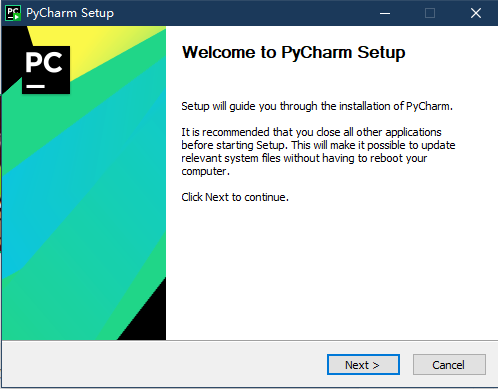
步骤2:下面就是具体的安装步骤,详细情况下面的步骤图:
1、改安装路径,或者直接安装。
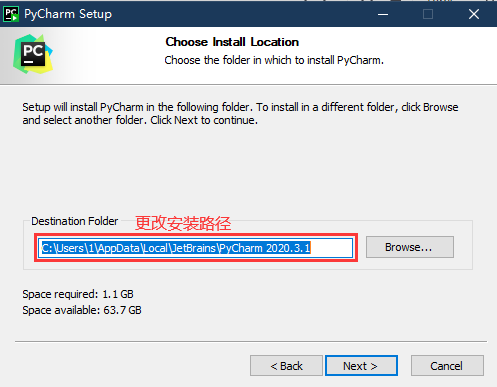
2、这些选项都选,然后点击 Next。
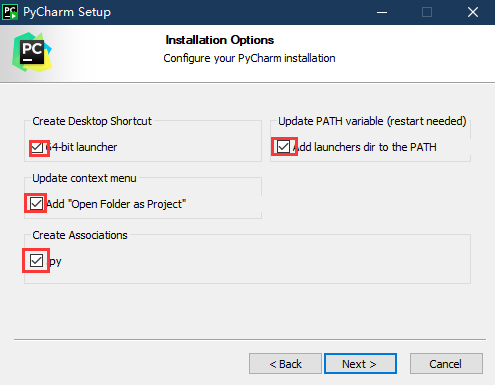
3、点击install进行安装。


(4) 点击finish安装完成。
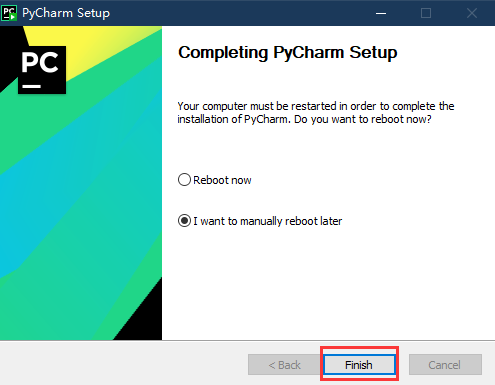
详细安装教程请看下面这篇教程:
步骤1、 打开JetBrains软件
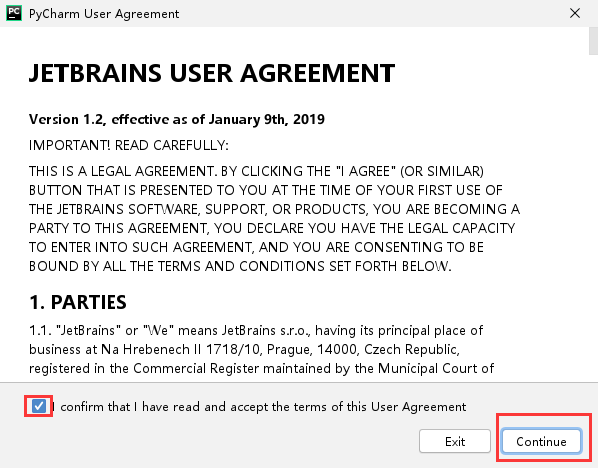
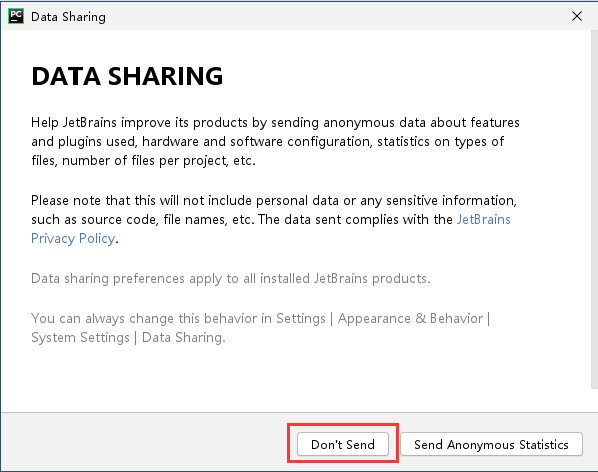

步骤2:进入激活界面,选择Evaluate for free,然后点击 Evaluate
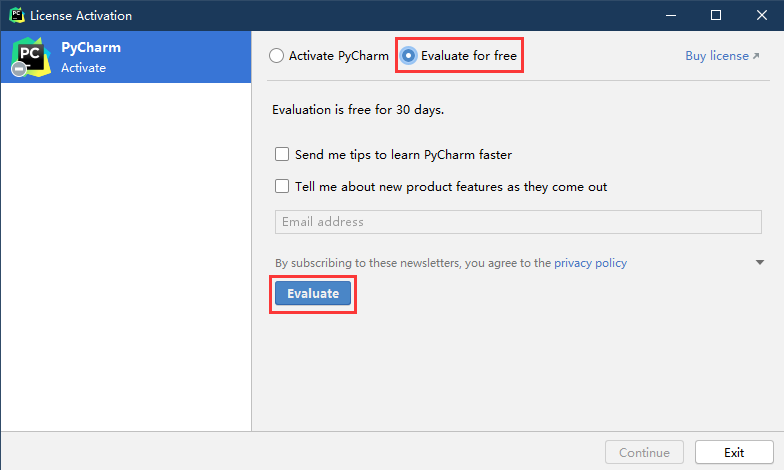
步骤3: 进入软件后依次单击 file->settings...
(若发现你的软件界面和下图不一样,是因为没有创建项目,请先创建一个项目进入软件后 在安装插件,若正确请忽略这句话)
苹果电脑 Mac 用户直接把插件拖拽到代码编译区。
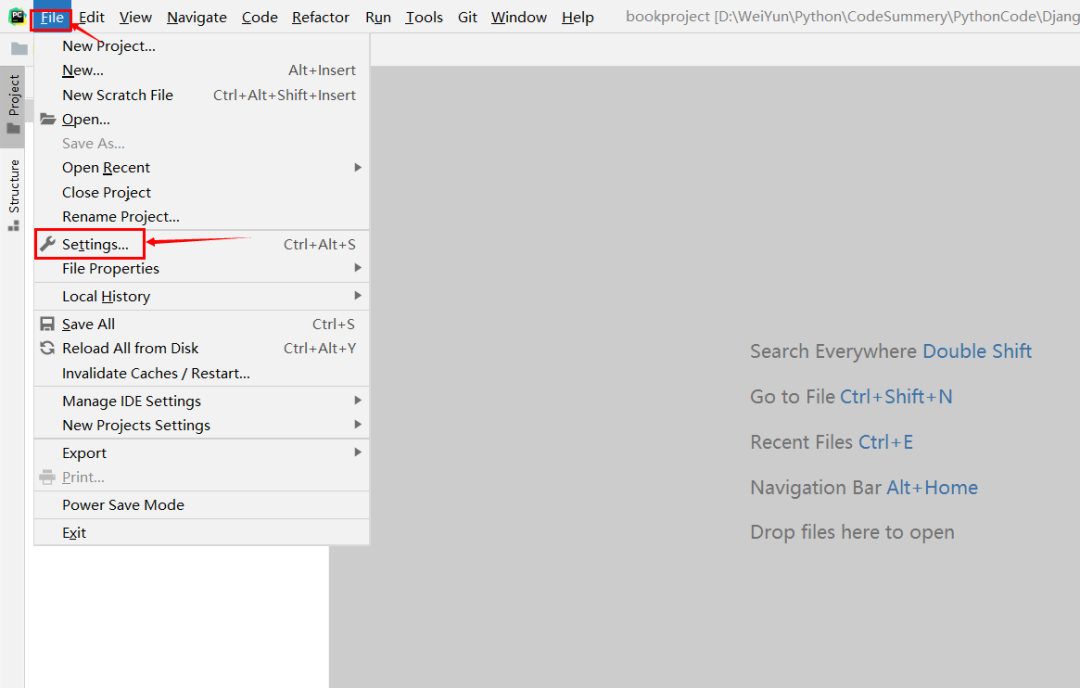
步骤4:点击Plugins 然后依次点击:小齿轮->选择本地安装(下图)
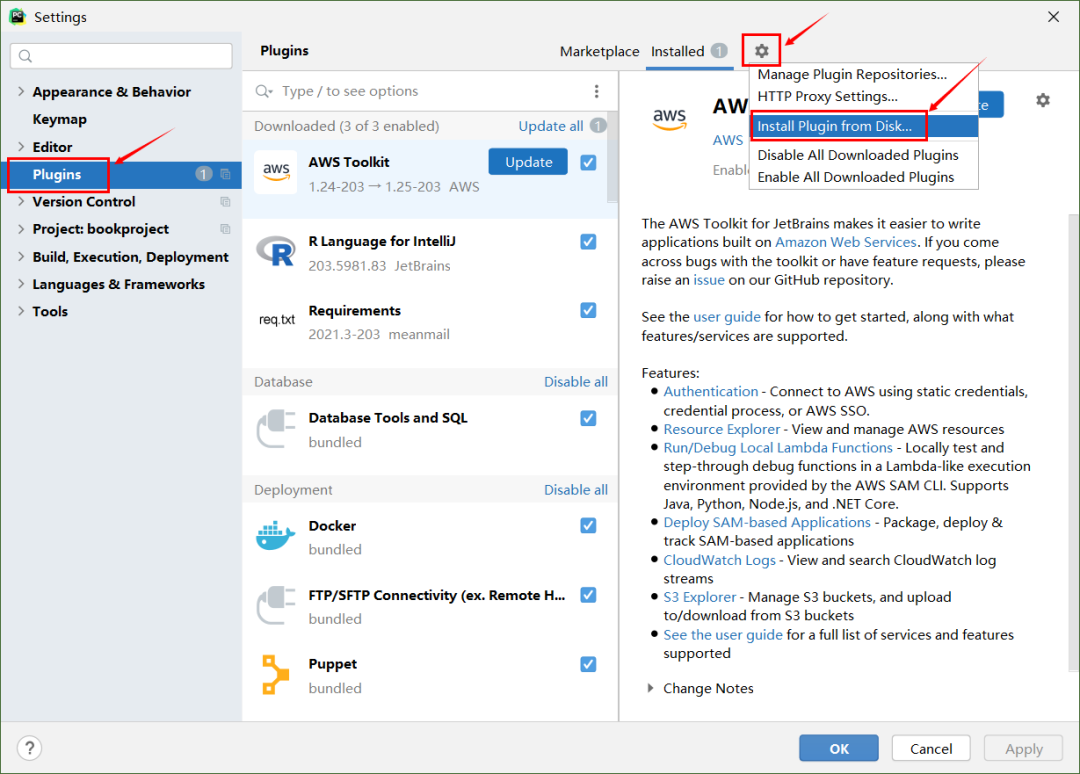
步骤5:找到存放插件的目录,选择插件,(最外层一定要先解压,
里面的名字为 BetterIntelliJ.zip 不要解压,直接选择这个压缩包然后安装)
这个文件在微信公众号:梓栋Code(id:ZidongCode),后台回复"012"获取。
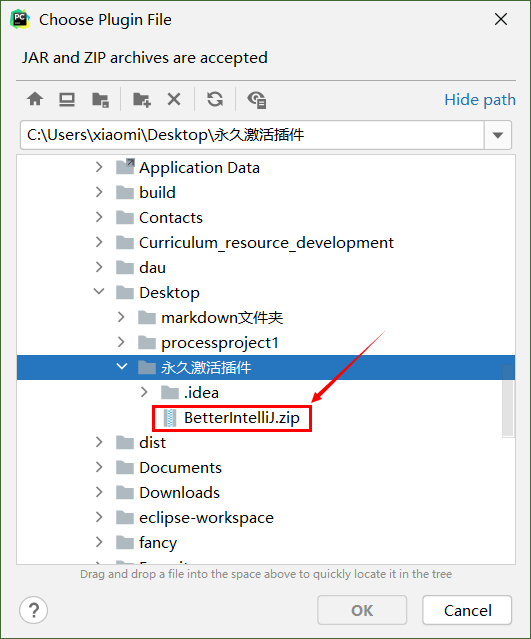
步骤6: 点击ok 然后重启软件 (手动把软件关了,然后重新打开)
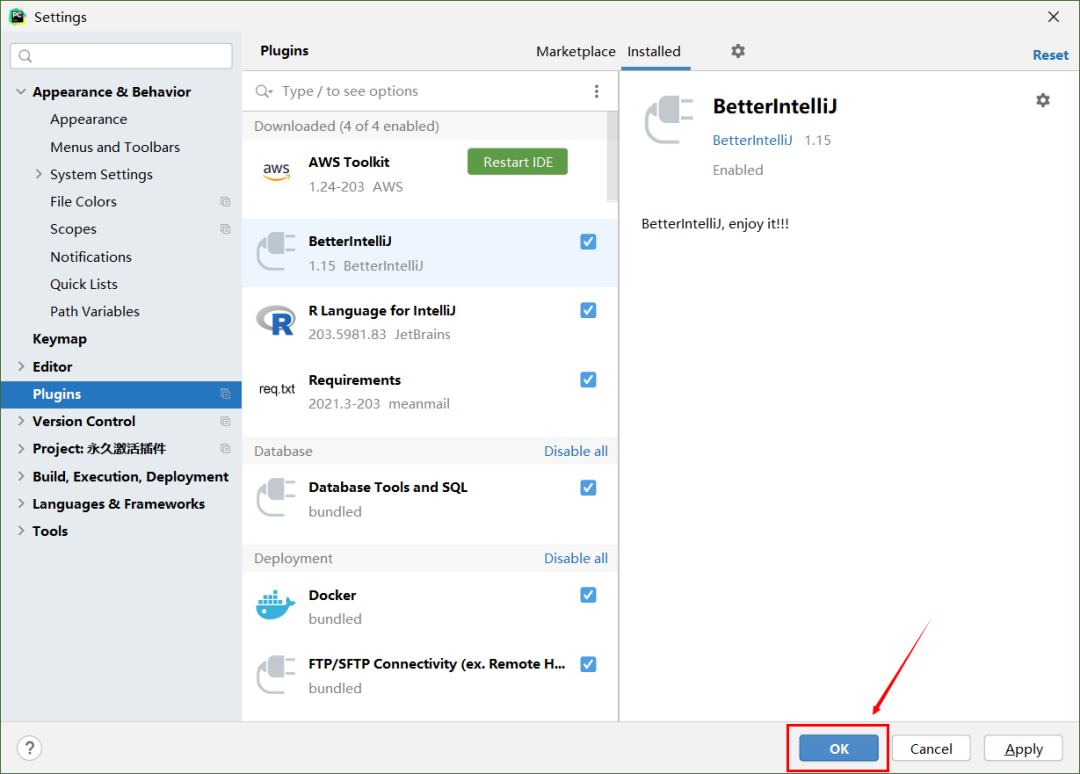
步骤7:重启进入软件后,点击 Help,选择 Edit Custom VM Options...
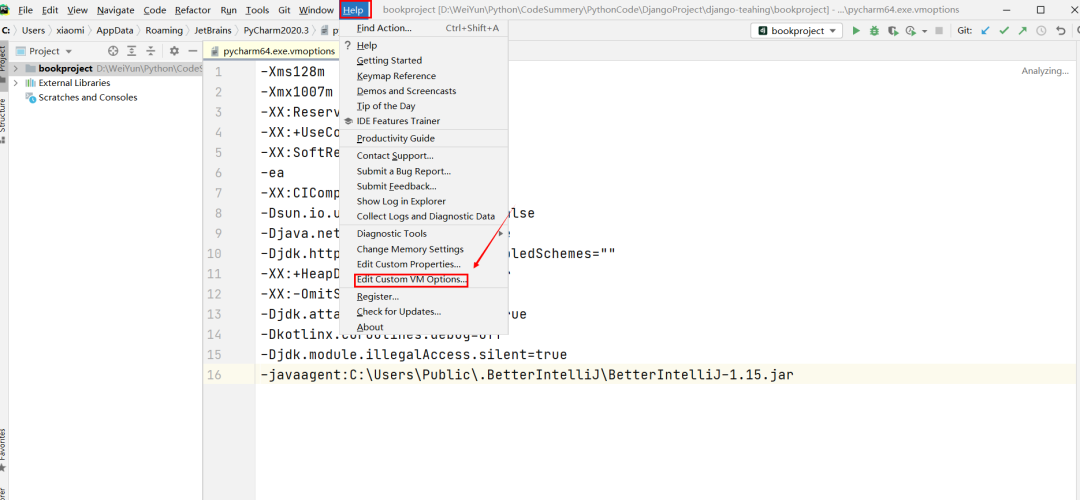
发现最后一行有这一行代码行了(其他代码不用管,只看最后一行)
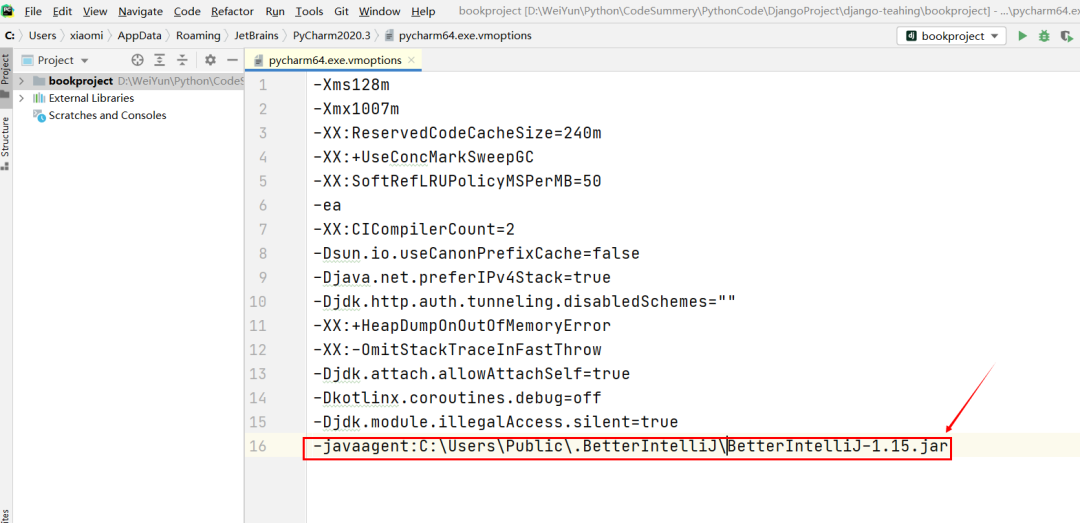
注:不要改这里的任何东西,否则软件打不开
Win 系统,正确配置如下:
javaagent:C:\Users\Public\.BetterIntelliJ\BetterIntelliJ-版本号.jar
Liunix 系统,正确配置如下:
javaagent:${HOME}//.BetterIntelliJ/BetterIntelliJ-版本号.jar
步骤8:输入激活码,激活软件。
1、 打开我们下载压缩包里面的激活码,复制里面的所有内容(关注公众号:梓栋Code,获取最新激活码)
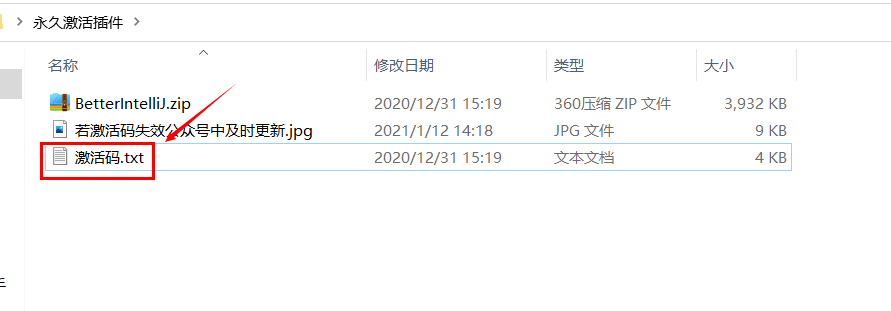
2、点击Help ,选择Register,进入激活输入页面。
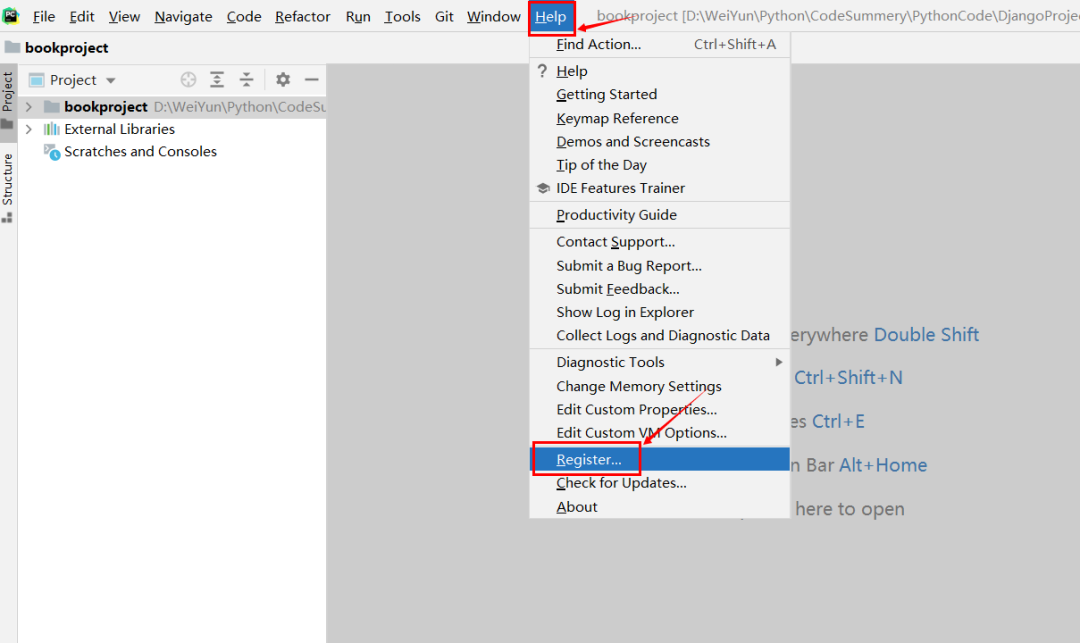
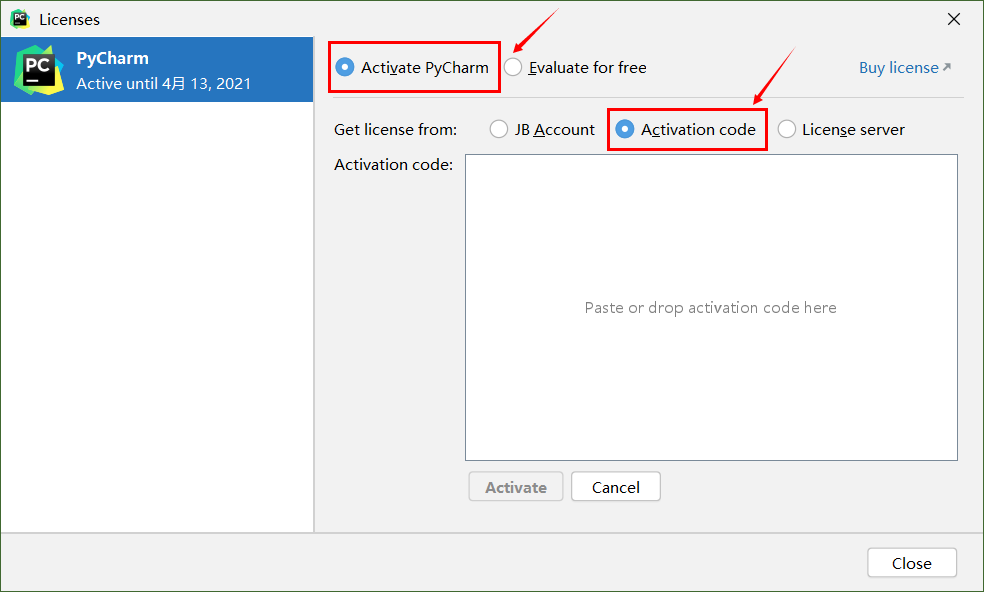
3、输入刚才我们复制的激活码,点击Activate激活软件。

4、出现这个页面,恭喜你成功激活成功!
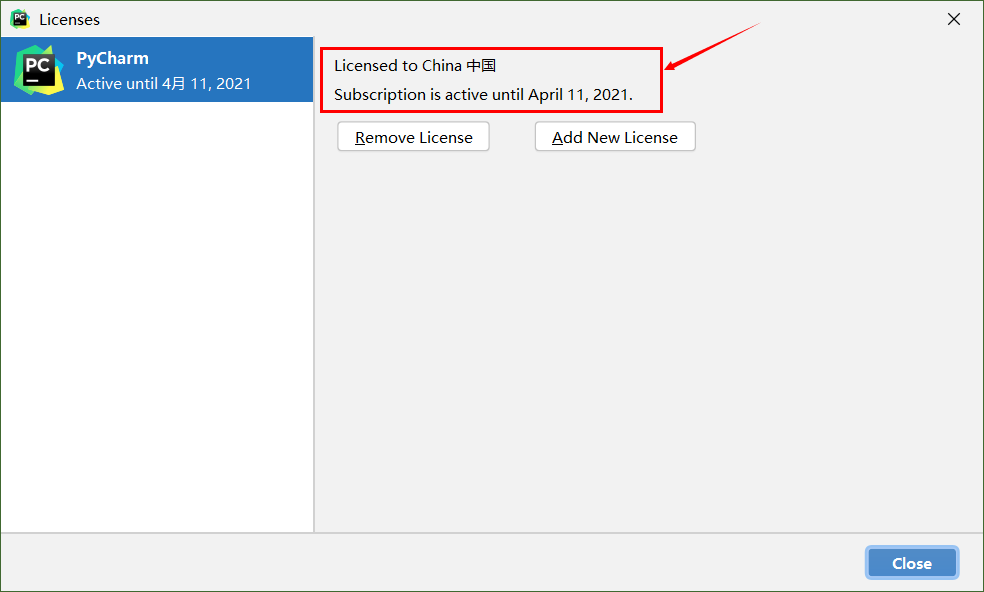
若出现激活没成功的情况,请重启一下电脑,然后在输入激活码,如果还是不行,请关注公众号:梓栋Code,来获取激活码和教程。
史上最全2020.3.1版PyCharm、IntelliJ IDEA等JetBrains激活教程
标签:ide 系统 edit 情况下 arm lang 复制 解压 就会
原文地址:https://www.cnblogs.com/zidongcode/p/14531856.html